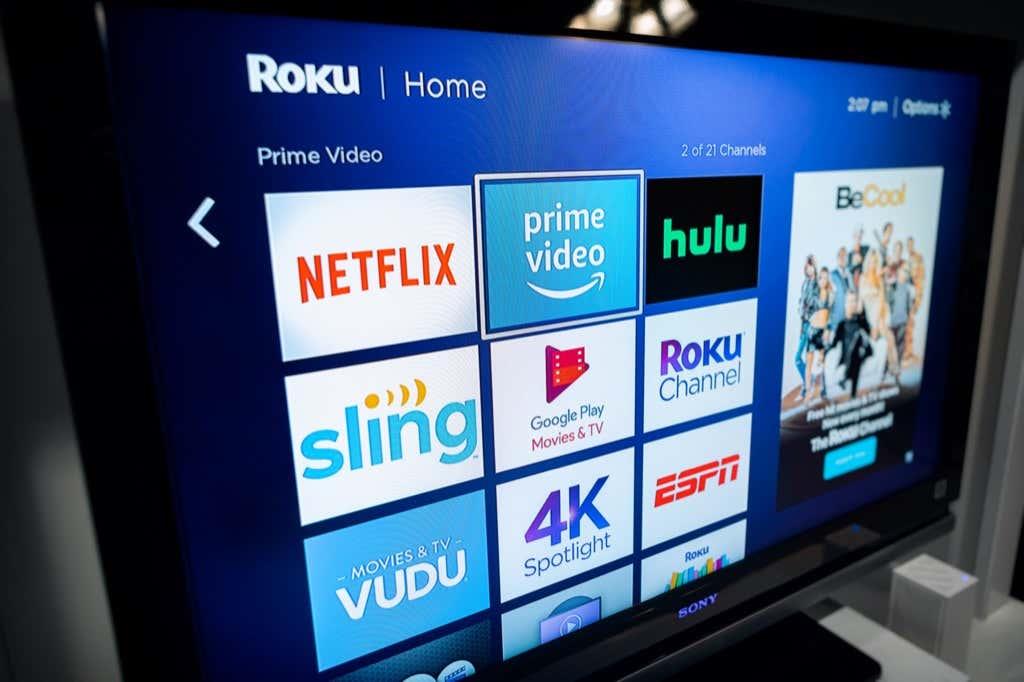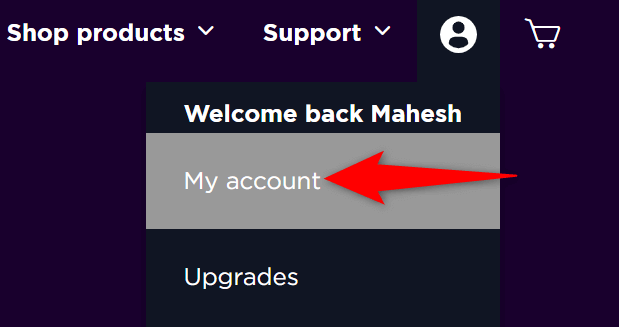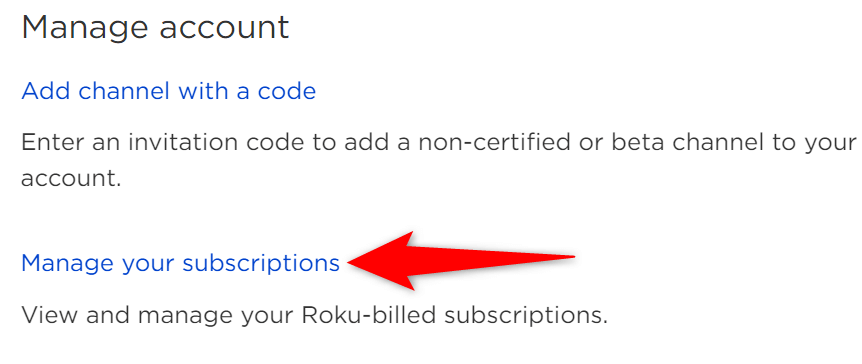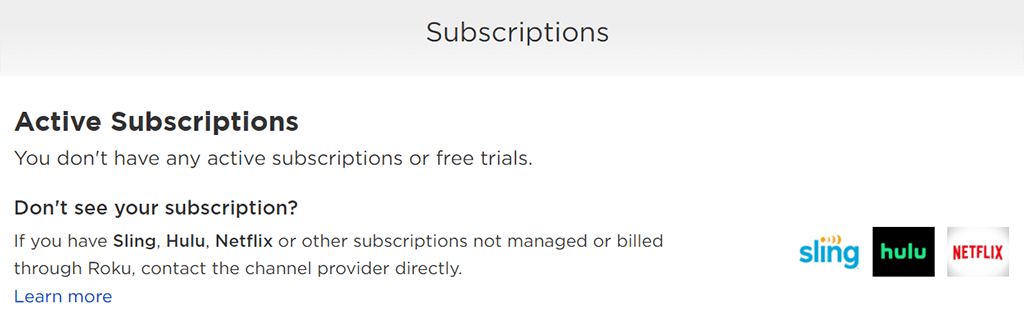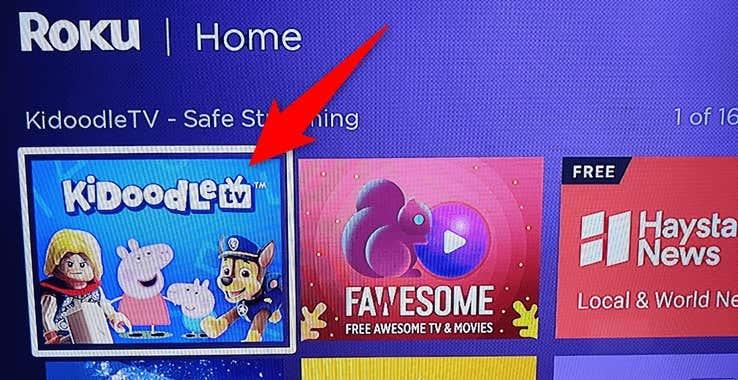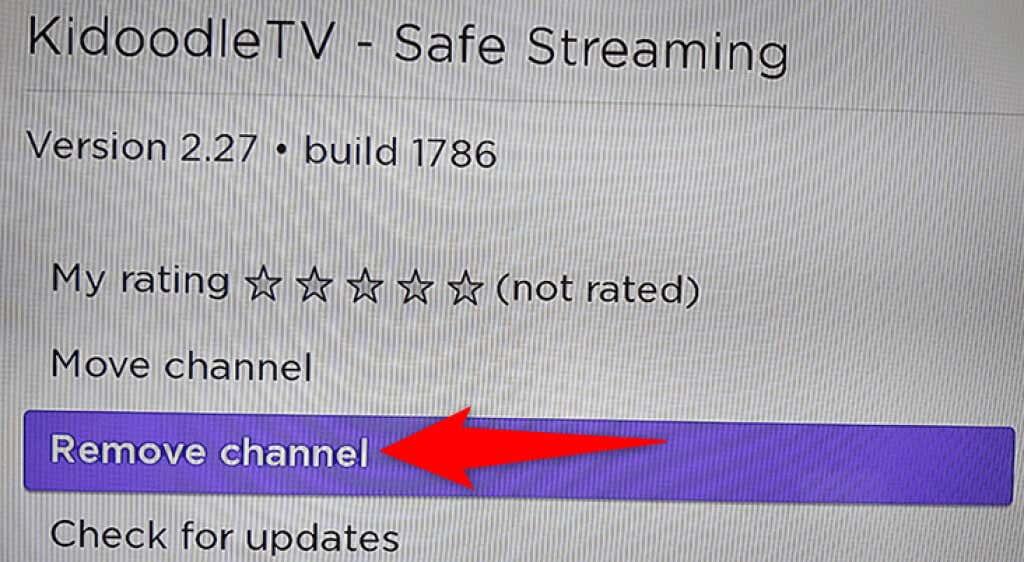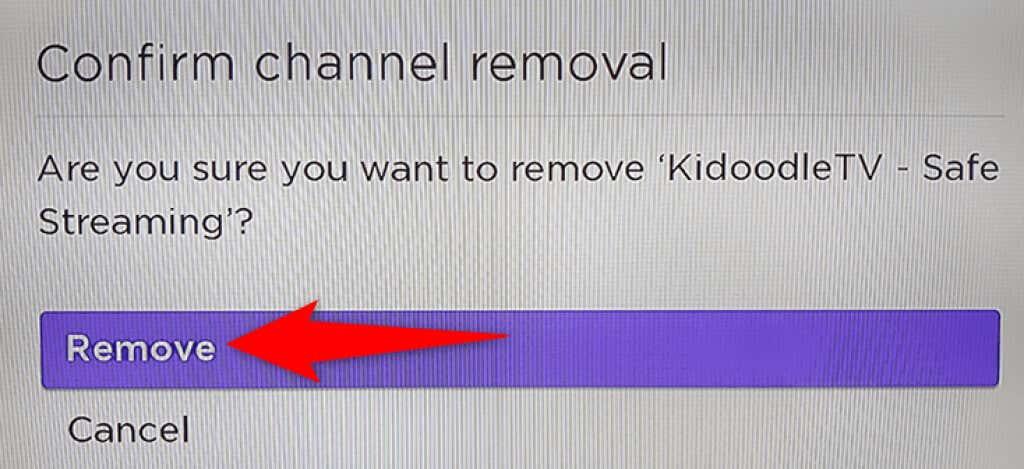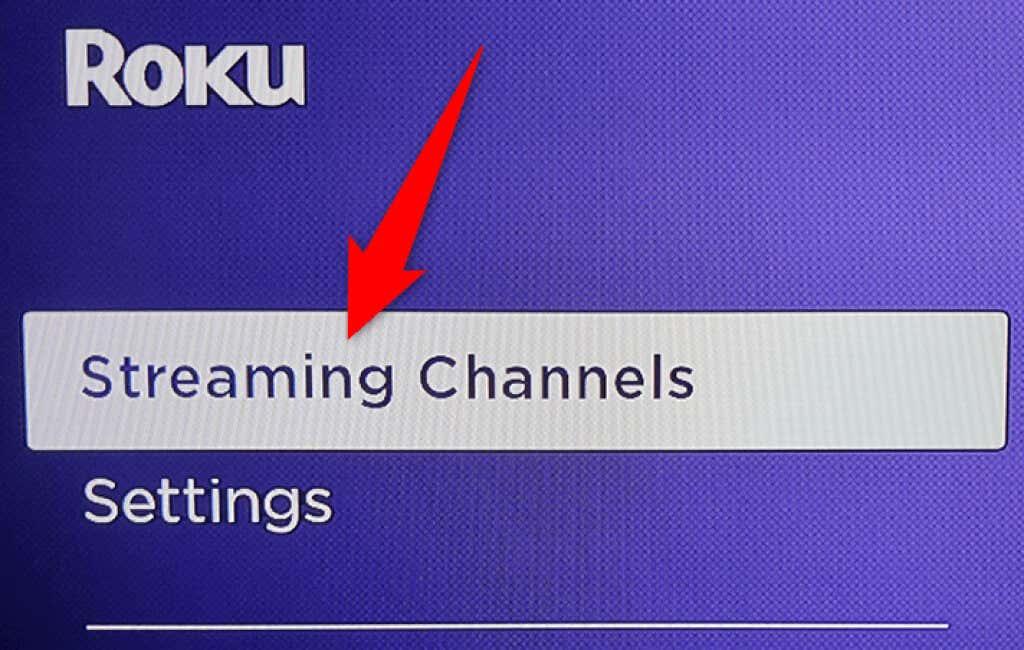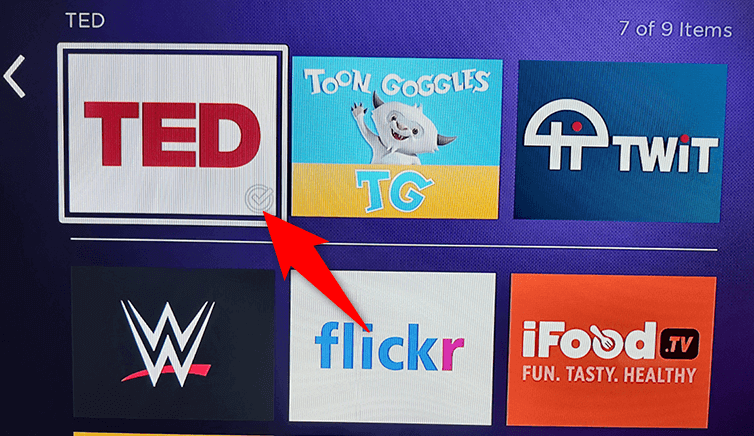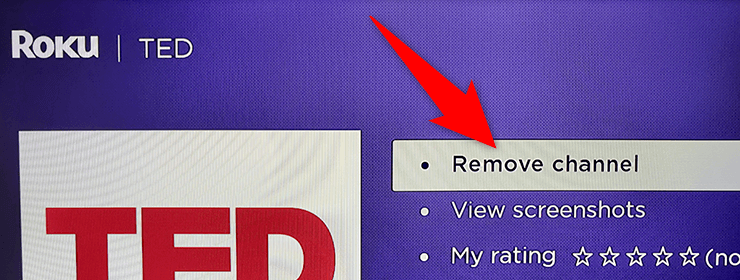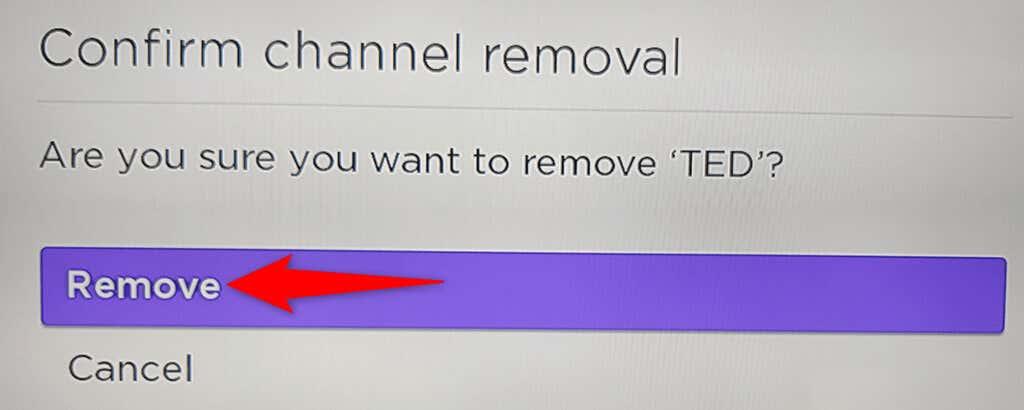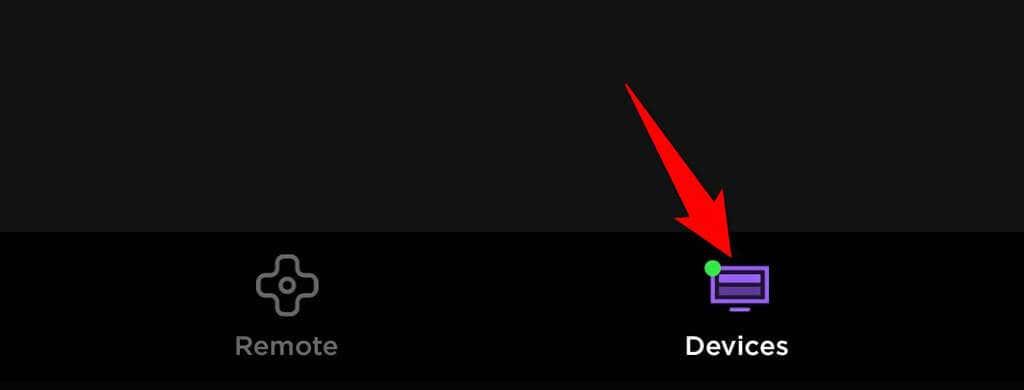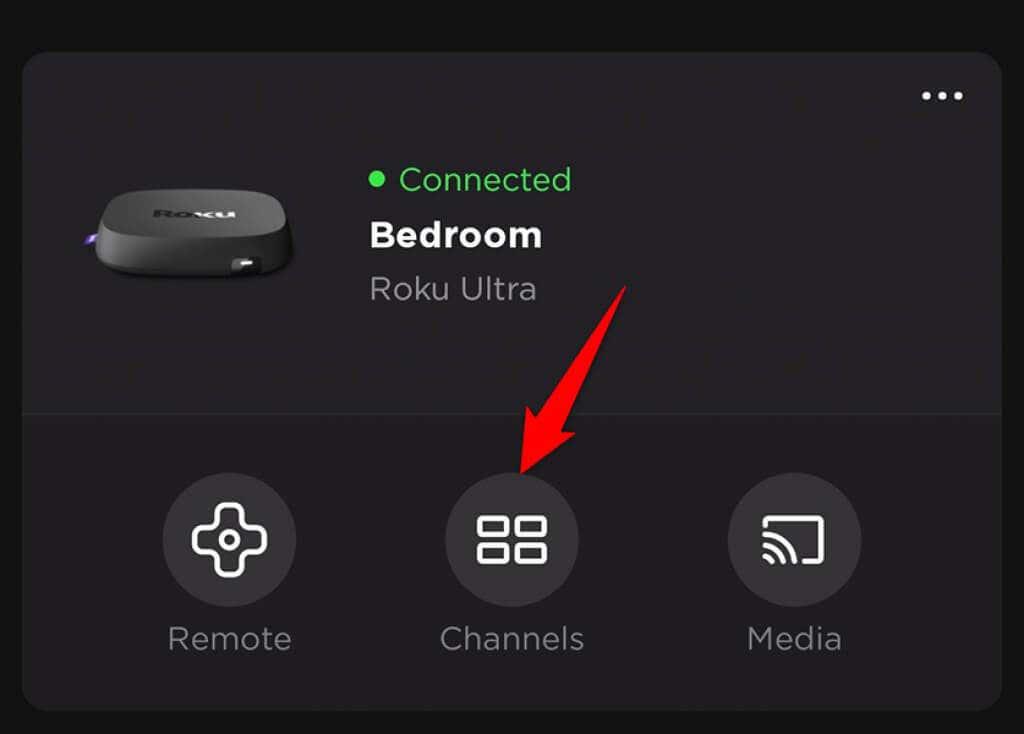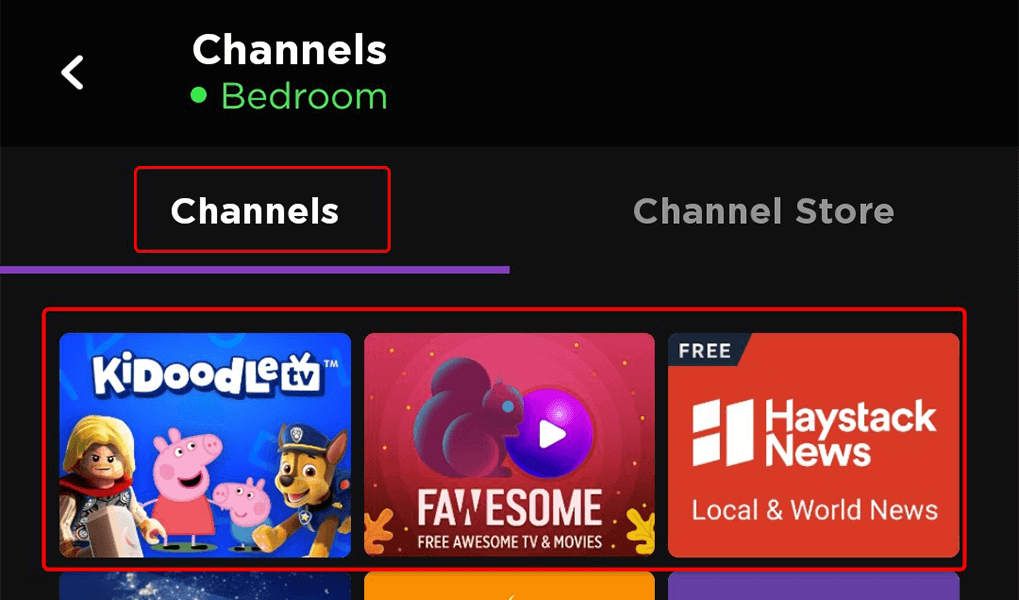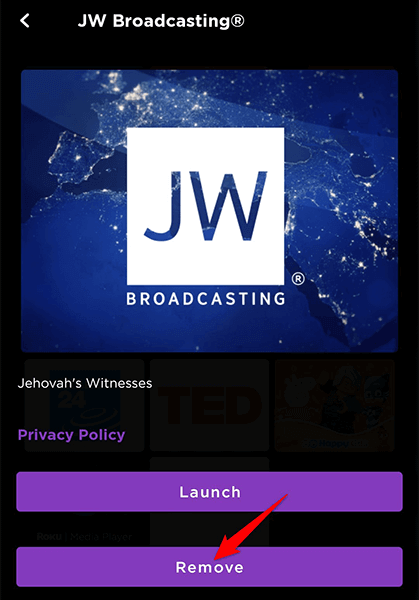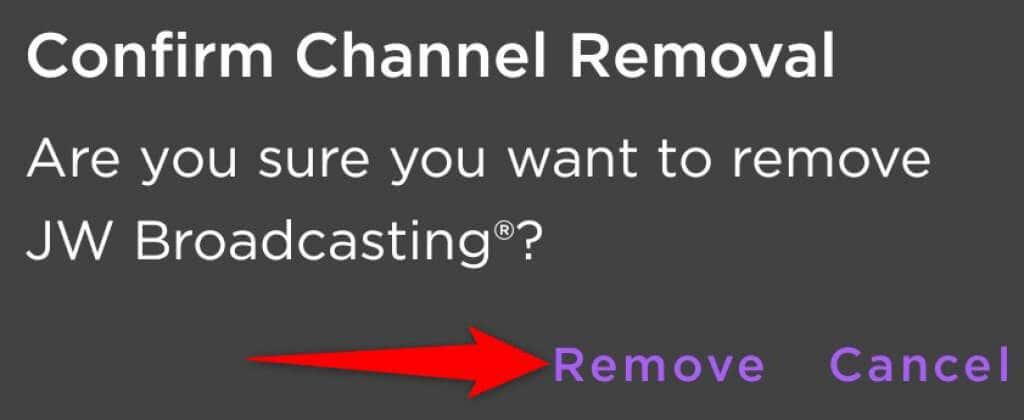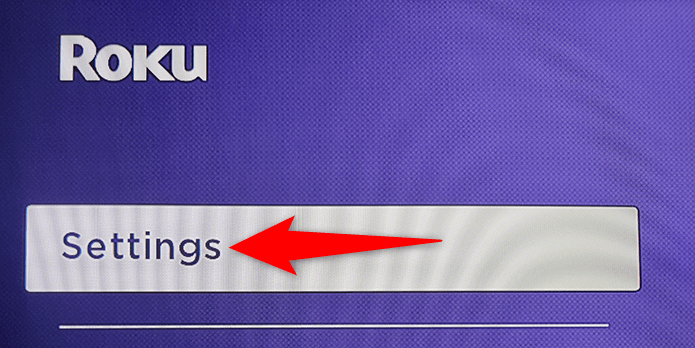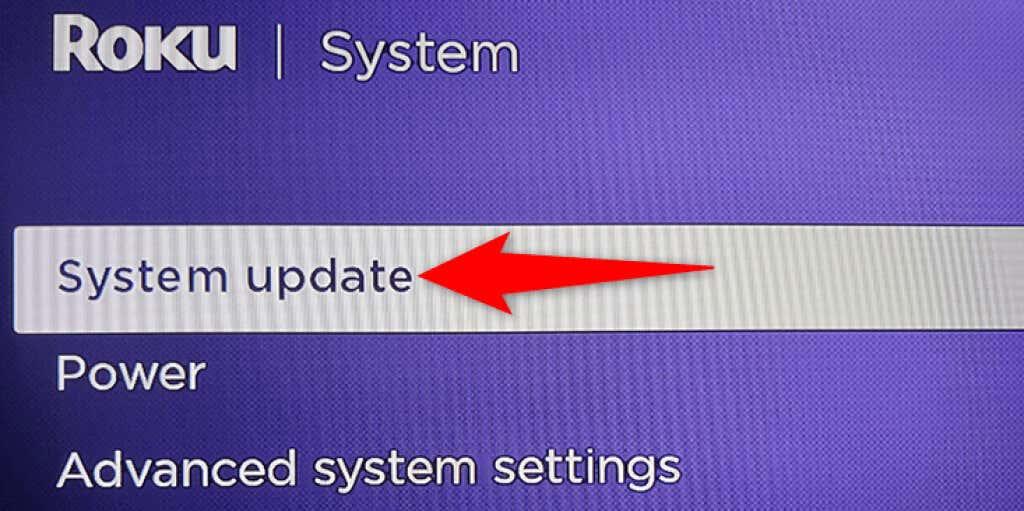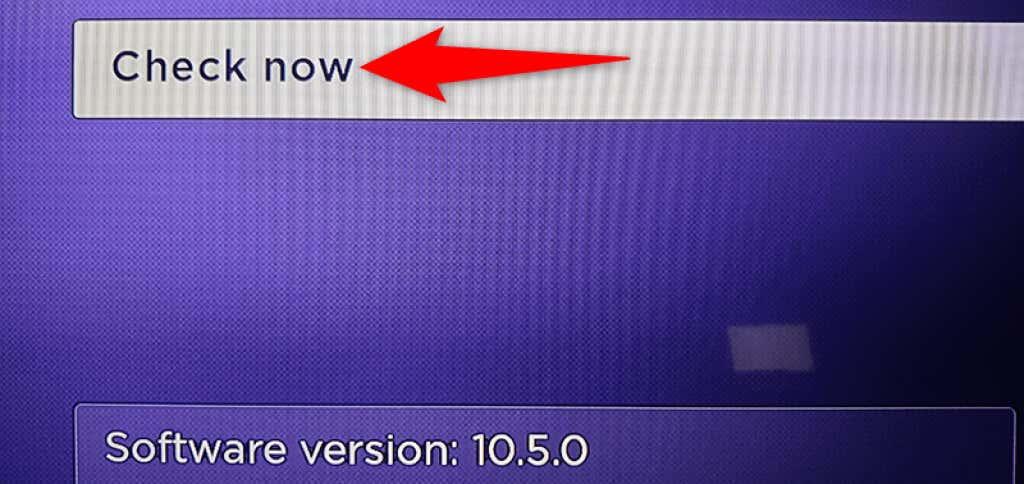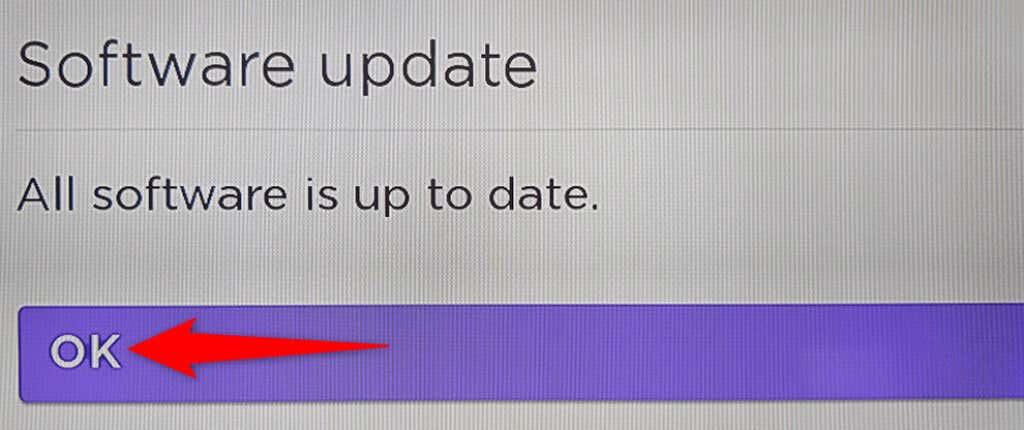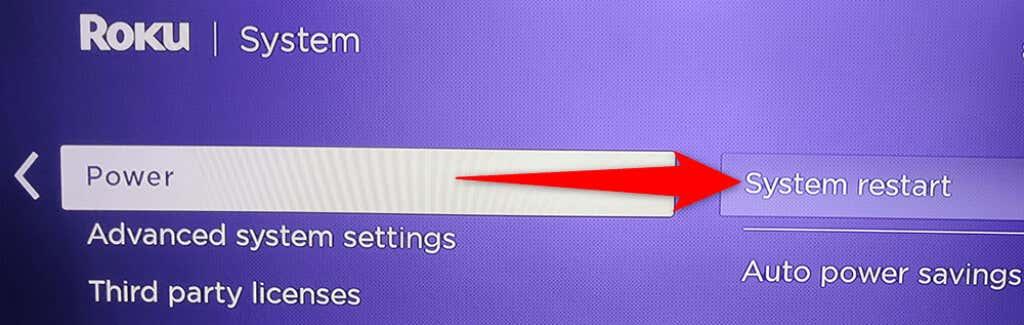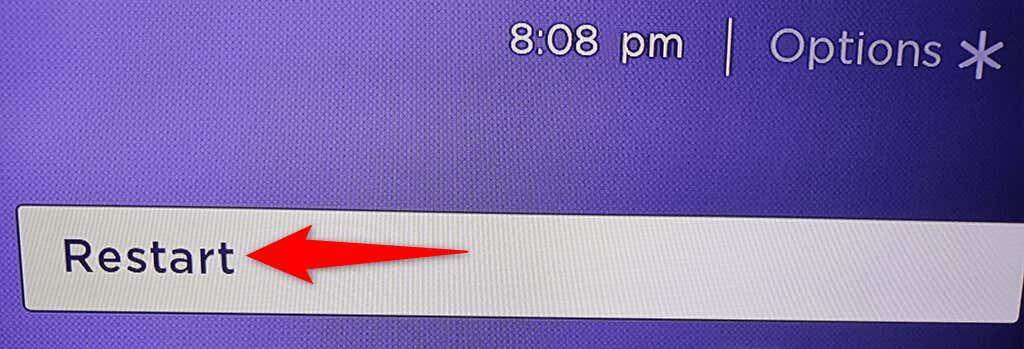Ако више не гледате инсталирани канал на свом Року-у, можете уклонити канал са свог уређаја. Ово уништава вашу листу канала и олакшава проналажење канала које заиста желите да гледате .
Постоји више начина да уклоните канале са Рокуа. Можете да користите сам Року уређај или Року мобилну апликацију да уклоните канал. Касније можете поново додати исти уклоњени канал ако желите.
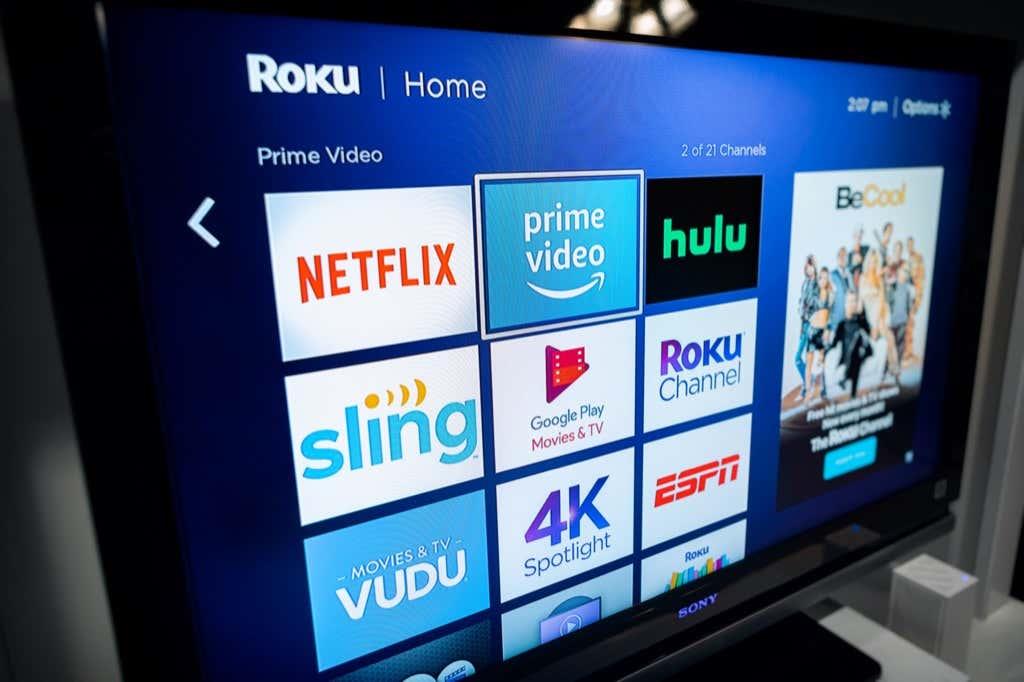
Потрошач у дому који користи модерну паметну телевизију за стримовање различитих садржаја.
Корак 1: Проверите и откажите претплате на Року канал
Не можете да уклоните канал ако имате активну претплату на тај канал. Прво морате да откажете ту претплату, а затим да се решите канала. Можете управљати свим својим активним претплатама на Року веб локацији.
У случају да сте се претплатили на канал из извора који није Року, али из тог канала, не морате да прекинете претплату да бисте избрисали канал.
Ево како да проверите своје активне претплате на Року канал:
- Покрените веб претраживач на свом уређају и отворите Року локацију. Пријавите се на свој Року налог.
- Изаберите икону корисника у горњем десном углу сајта и изаберите Мој налог из менија.
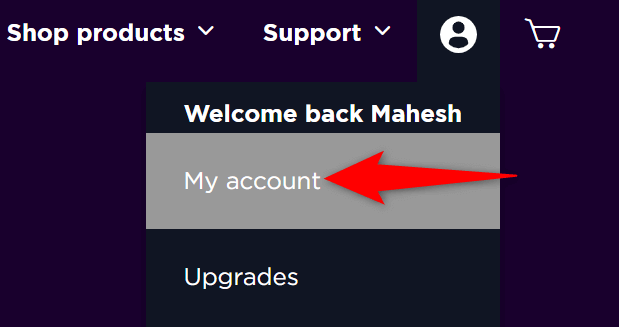
- Изаберите Управљајте својим претплатама у одељку Управљање налогом на страници налога.
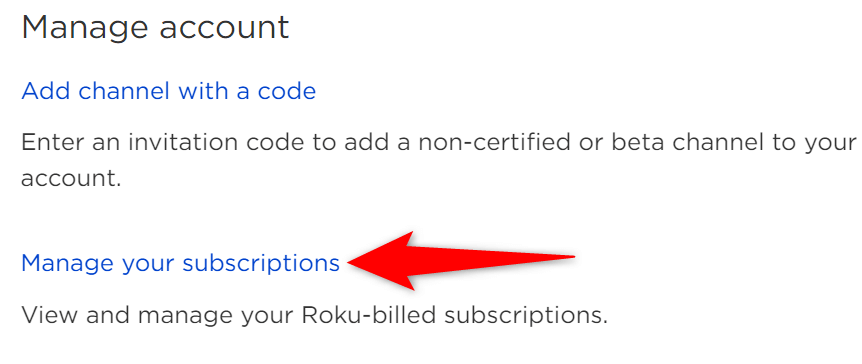
- У оквиру Активне претплате видећете све своје претплате на канале. Откажите претплату за канал који желите да уклоните.
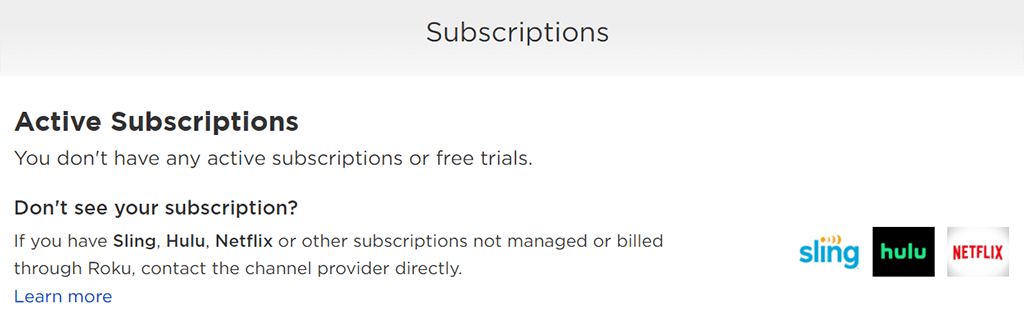
Ако канал који желите да уклоните није наведен на тој страници, можете да одете на следећи одељак овог водича да бисте уклонили тај канал. Имајте на уму да можете наставити да уживате у погодностима претплате до краја тренутног обрачунског циклуса.
Корак 2: Уклоните Року канале
Сада када сте потврдили да више немате активну претплату на канал који желите да уклоните, ево неколико начина да се решите тог канала са свог Року уређаја.
Уклоните канал са Року листе канала
Један једноставан начин да уклоните канал са вашег Року-а је да пронађете и избришете канал са листе канала. Ево како:
- Притисните дугме Почетна на Року даљинском управљачу да бисте приступили главном интерфејсу Рокуа.
- Означите канал који желите да уклоните на десној страни екрана. Да бисте то урадили, користите дугмад са стрелицама на даљинском управљачу Року.
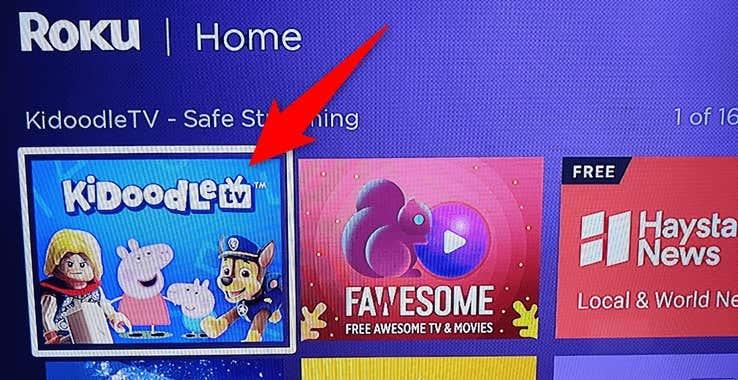
- Док је ваш канал истакнут, притисните дугме Звездица на даљинском управљачу Року. Ово отвара мени.
- У менију који се отвори изаберите Уклони канал .
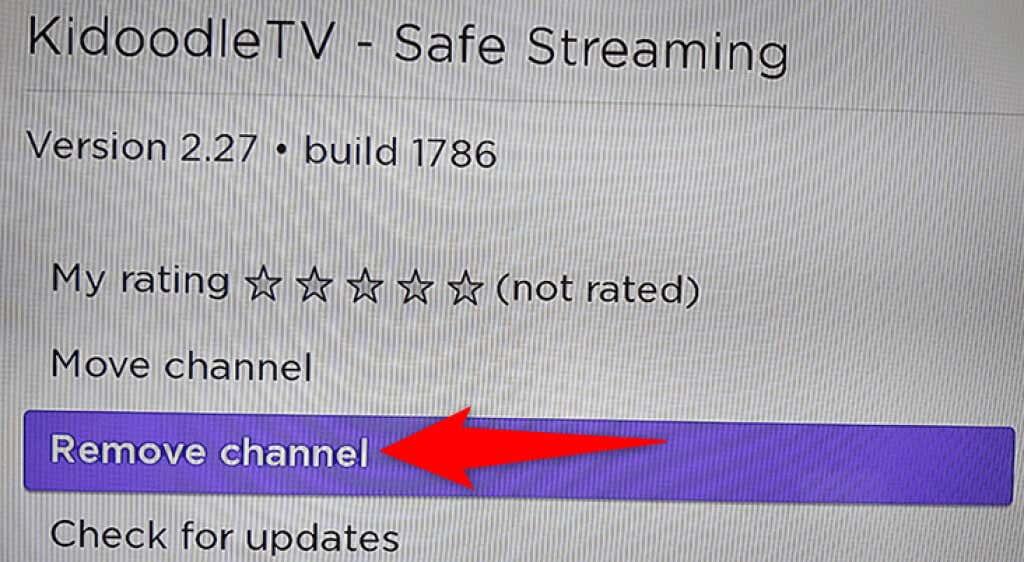
- Изаберите Уклони у одзивнику да потврдите избор за брисање канала.
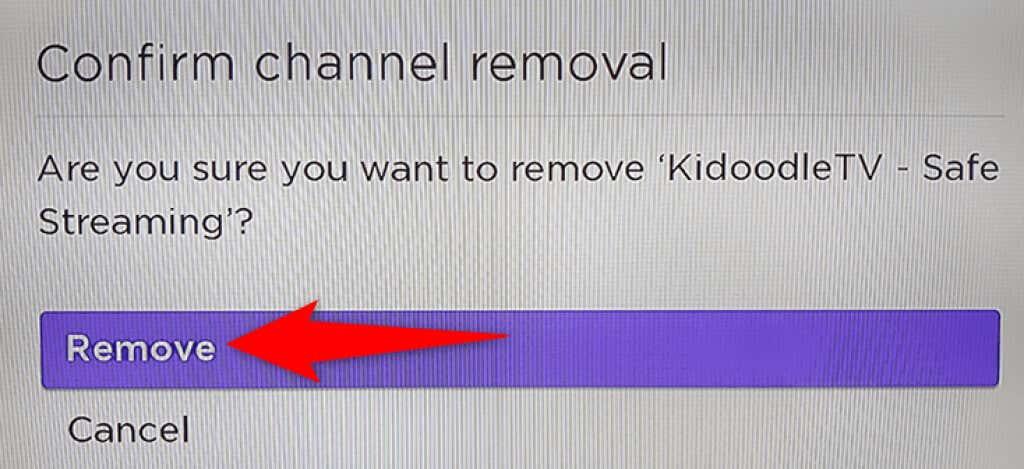
Року ће уклонити изабрани канал са вашег уређаја. Ако желите да додате тај или било који други канал на свој уређај, научите како да додате канале у Року .
Уклоните канал из Року продавнице канала
Други начин да уклоните канале је да користите Року Цханнел Сторе на свом Року уређају. Продавница наводи како инсталиране тако и неинсталиране Року канале .
- Приступите главној страници Рокуа притиском на дугме Почетна на Року даљинском управљачу.
- Изаберите Стреаминг Цханнелс на главној страници да бисте покренули Року Цханнел Сторе.
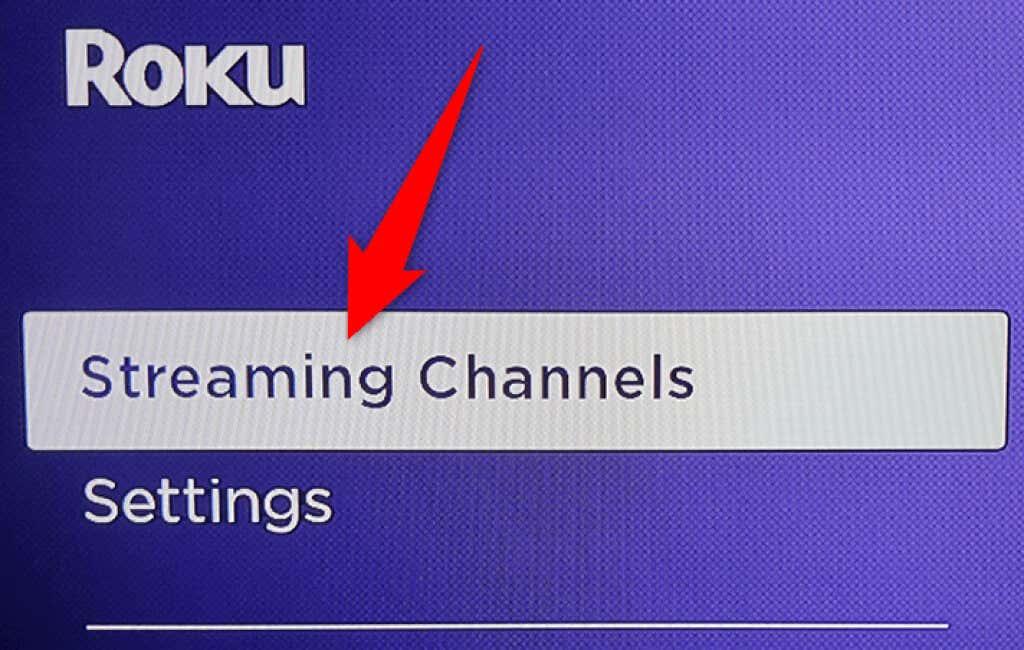
- Пронађите канал који желите да уклоните у Продавници. Сви ваши инсталирани канали имају квачицу у доњем десном углу своје сличице.
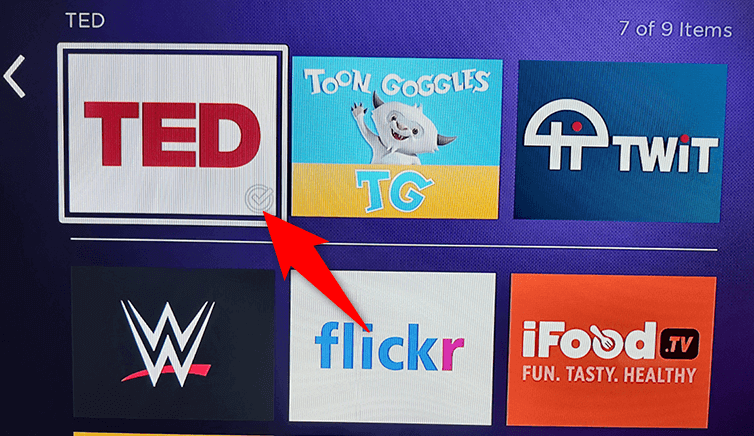
- Изаберите канал који желите да уклоните.
- Изаберите Уклони канал на страници канала.
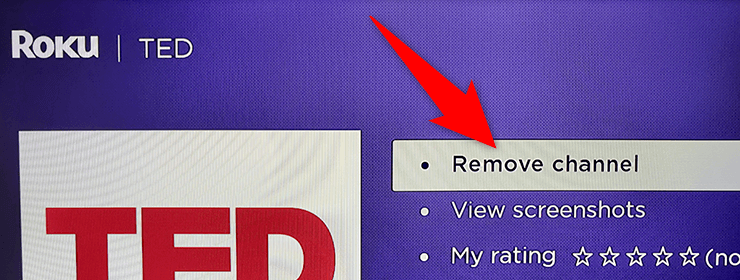
- Изаберите Уклони у одзивнику да бисте потврдили свој избор.
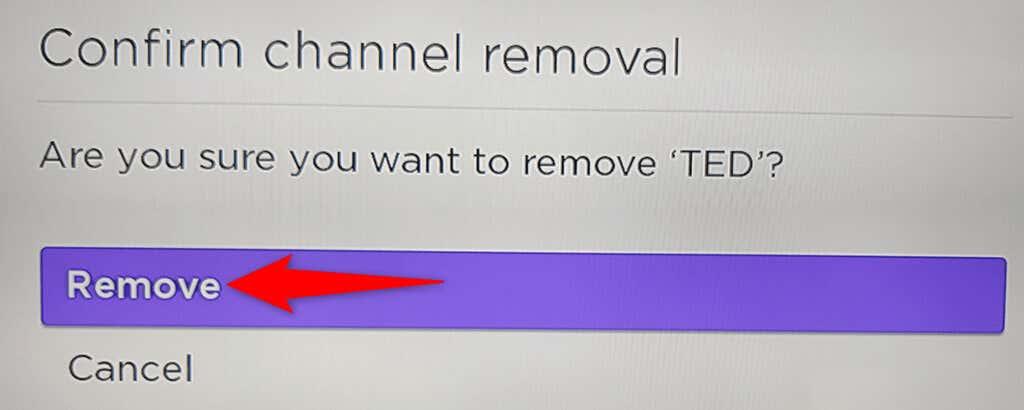
Року ће избрисати изабрани канал на вашем уређају.
Уклоните канал из Року мобилне апликације
Року-ова мобилна апликација вам омогућава да обављате различите радње на вашем Року уређају, укључујући деинсталирање инсталираних канала. Ову апликацију можете да користите и на иОС и Андроид телефонима.
Ако имате инсталирану апликацију на телефону и упарили сте је са Року уређајем, ево како да користите апликацију за уклањање канала:
- Покрените апликацију Року на свом телефону.
- Изаберите Уређаји на дну апликације да бисте видели свој Року уређај.
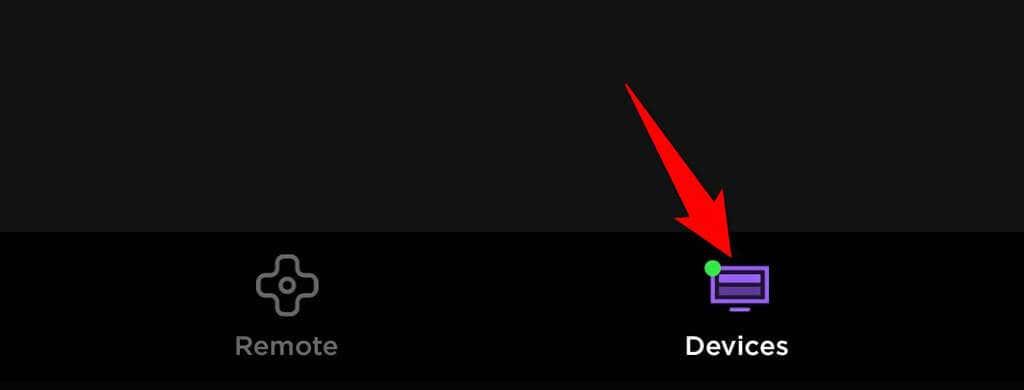
- Додирните свој уређај на листи и изаберите Канали .
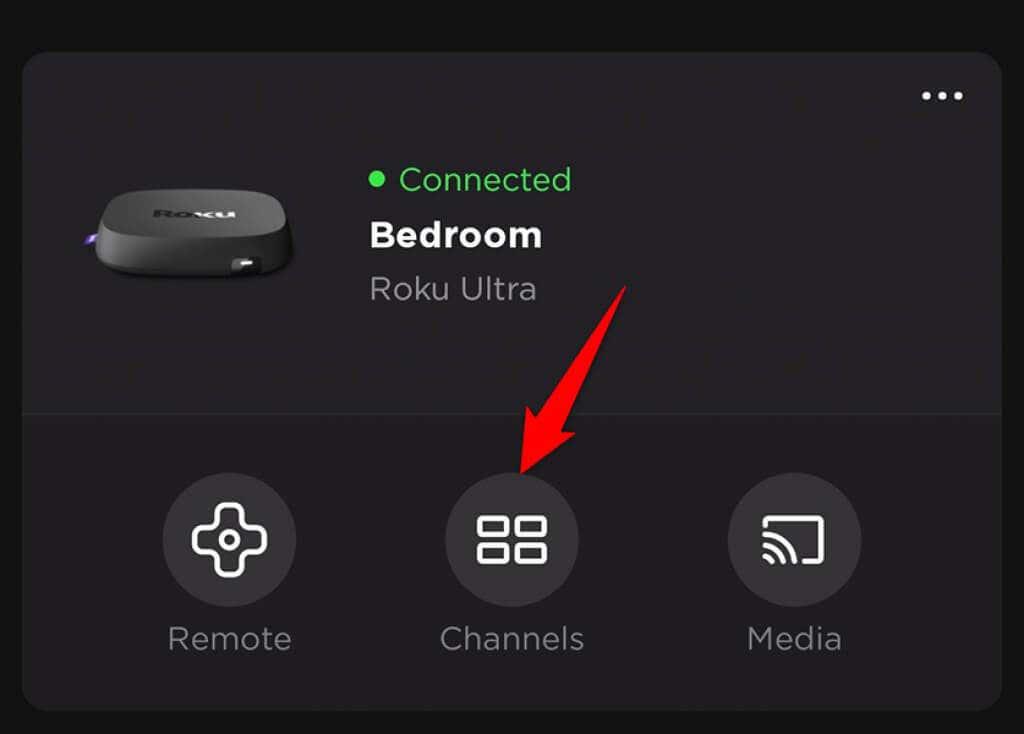
- Изаберите картицу Канали на врху да видите све своје инсталиране канале.
- Додирните и задржите канал који желите да уклоните. Немојте само да додирнете канал, јер ће то довести до тога да га ваш Року уређај покрене.
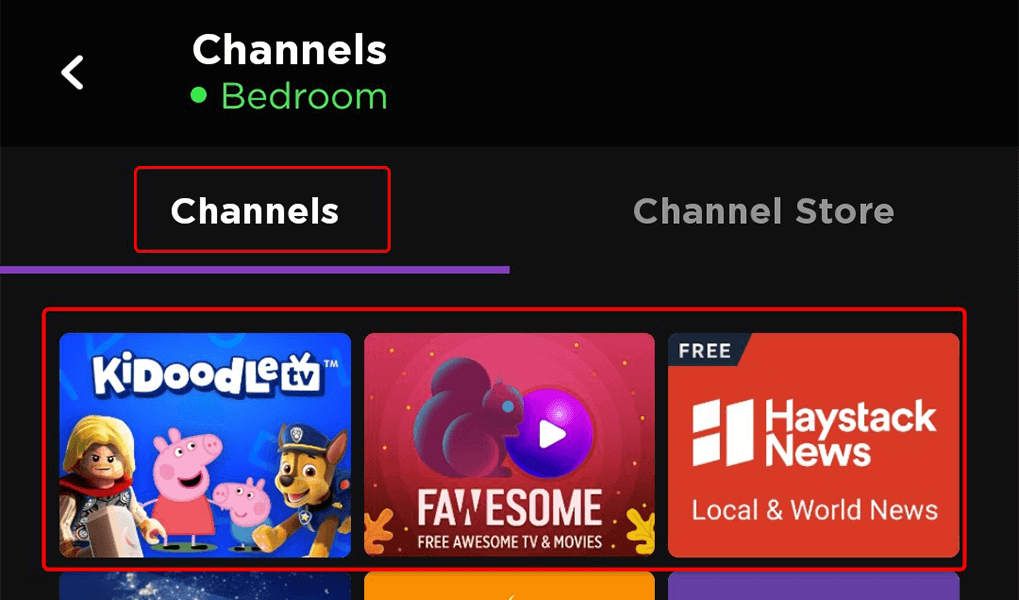
- Изаберите Уклони на страници која се отвори.
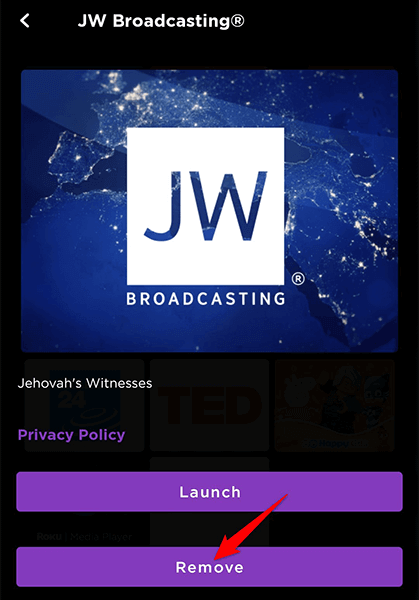
- Изаберите Уклони у одзивнику за потврду уклањања канала .
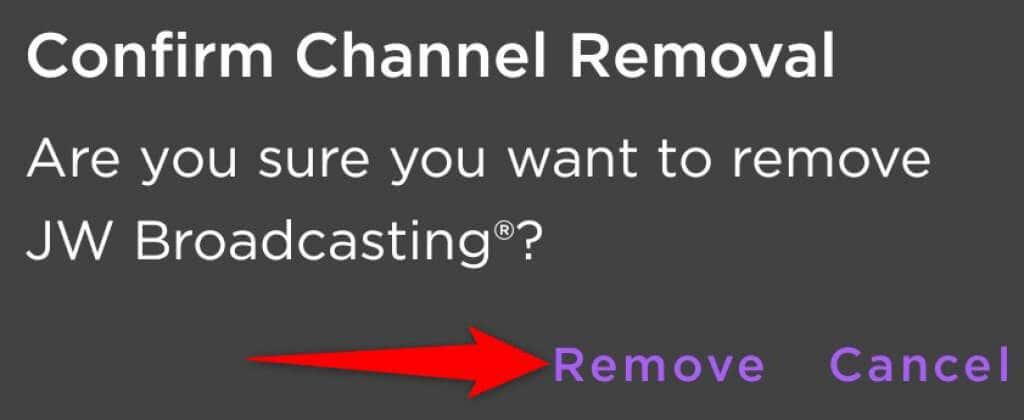
Ваш канал је сада уклоњен и више га нећете видети на свом Року уређају.
Шта да радите ако не можете да уклоните канал са свог Року уређаја?
Ако имате проблема са уклањањем канала са вашег Рокуа, можда нешто није у реду са вашим системом. У овом случају, постоји неколико процедура које можете следити да бисте потенцијално решили проблем.
Ажурирајте свој Року софтвер
Подразумева се да би требало да ажурирате софтвер свог Рокуа. Ово осигурава да имате верзију софтвера без грешака. Ово такође решава све проблеме које можда имате са својим Рокуом.
Да бисте ажурирали Року:
- Притисните дугме Почетна на Року даљинском управљачу да бисте приступили Рокуовој почетној страници.
- Изаберите Подешавања на почетној страници.
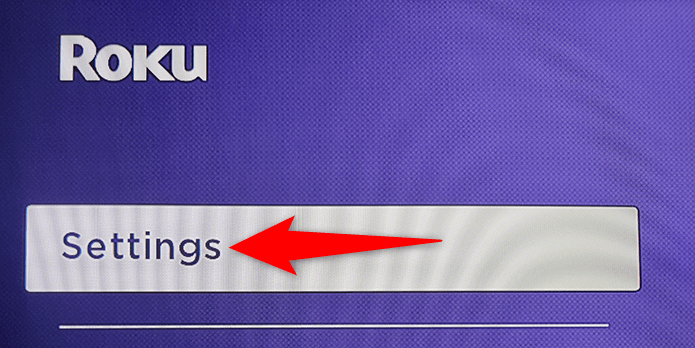
- Идите на Систем > Ажурирање система у менију Подешавања.
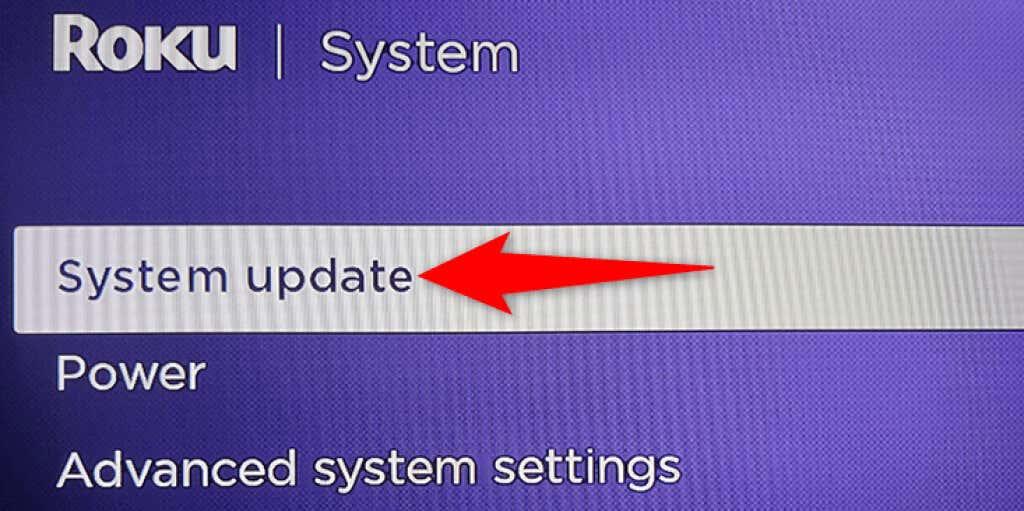
- Изаберите Провери сада да бисте проверили да ли постоје ажурирања Року софтвера.
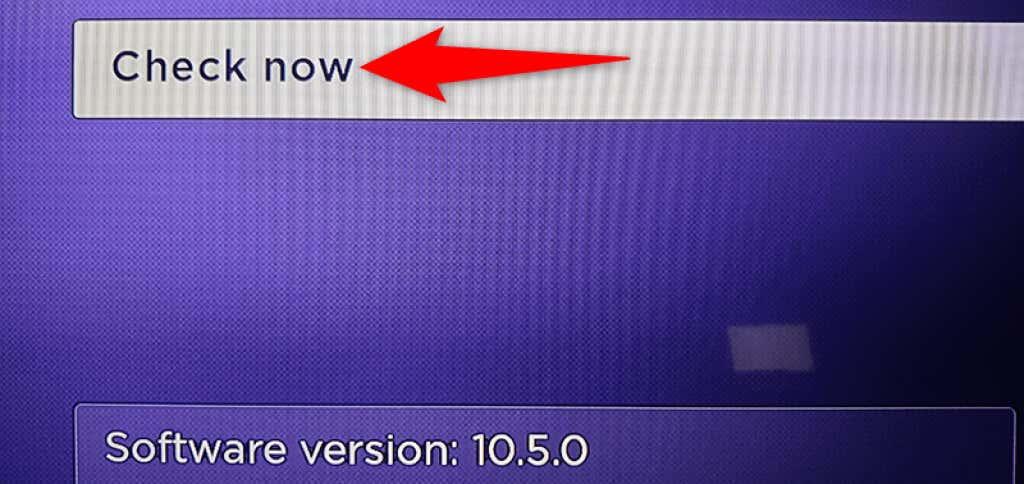
- Сачекајте док ваш Року пронађе ажурирања.
- Ако је ажурирање доступно, инсталирајте га. У супротном, изаберите ОК у одзивнику који се отвори.
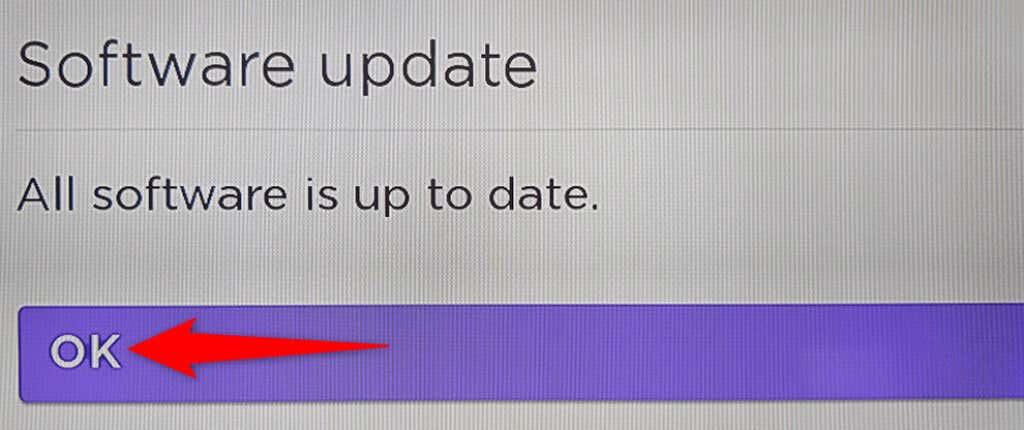
Поново покрените Року
Вреди поново покренути Року уређај да бисте видели да ли то решава проблеме са деинсталацијом канала.
- Изаберите Подешавања на Рокуовој почетној страници.
- Идите на Систем > Напајање > Поново покрените систем у подешавањима.
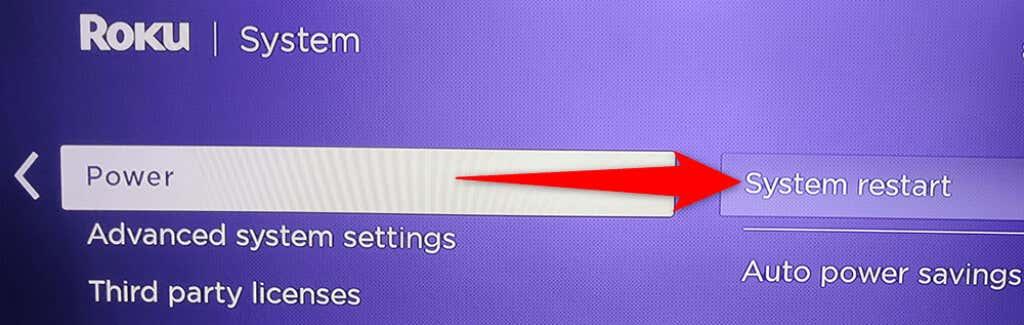
- Изаберите опцију Рестарт да бисте поново покренули Року уређај.
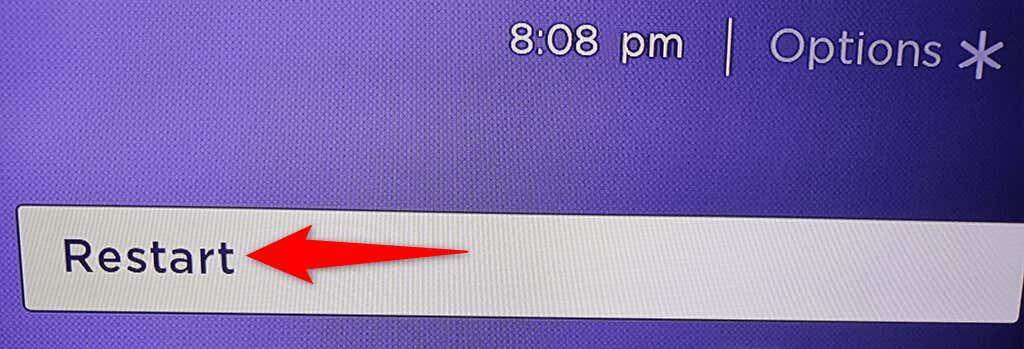
- Када се ваш Року поново покрене, пратите један од горе наведених метода да бисте уклонили канал са свог уређаја.
Уклањање Року канала је лакше него што мислите
Року олакшава уклањање канала које не користите на свом уређају. Можете одабрати жељени метод да то урадите. И, ако икада желите да вратите избрисани канал, лако је поново додати канале на свој Року уређај. Уживати!